Dodawanie/dostosowywanie pól tekstowych
Na ekranie edycji elementu można dodawać pola tekstowe do elementów. Można także dostosować ich położenie, kształt i inne właściwości.
 Uwaga
Uwaga
-
Do etykiet dysków (CD/DVD/BD) można dodawać zarówno poziome lub pionowe, jak i łukowate pola tekstowe.
Do elementów innych niż etykiety dysku (CD/DVD/BD) można dodawać poziome lub pionowe pola tekstowe.
Dodawanie pola tekstowego
-
Na ekranie edycji elementu kliknij przycisk Tekst (Text).
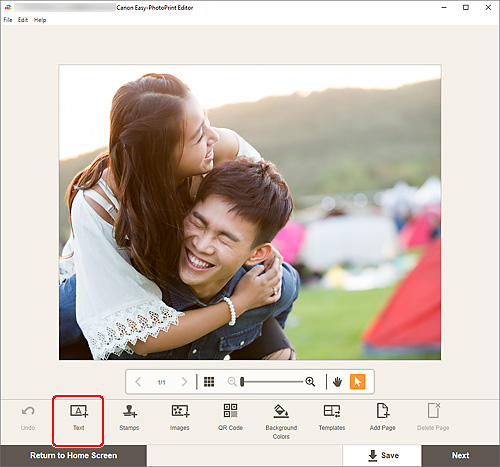
Zostaną wyświetlone dostępne kształty tekstu.
-
Wybierz kształt tekstu.
 Uwaga
Uwaga- Wyświetlana zawartość zmienia się w zależności od środowiska i elementu.
 Pionowo (Vertical)
Pionowo (Vertical)- Dodaj pionowe pole tekstowe.
 Poziomo (Horizontal)
Poziomo (Horizontal)- Dodaj poziome pole tekstowe.
 Łuk wygięty w górę (Arch Up)
Łuk wygięty w górę (Arch Up)- Dodaj łukowate pole tekstowe pasujące do górnej połowy etykiety dysku.
 Łuk wygięty w dół (Arch Down)
Łuk wygięty w dół (Arch Down)- Dodaj łukowate pole tekstowe pasujące do dolnej połowy etykiety dysku.
-
Wprowadź tekst w dodanym polu tekstowym, a następnie kliknij poza elementem.
Na pasku bocznym ekranu edycji elementu pojawi się paleta tekstu, która umożliwia zmianę typu, rozmiaru i koloru czcionki itd.
Dostosowywanie pola tekstowego
-
Na ekranie edycji elementu kliknij pole tekstowe, które chcesz dostosować.
Wokół ramki pola tekstowego pojawią się ikony operacji.
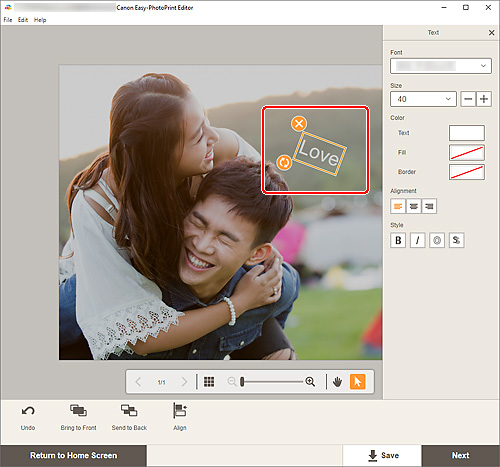
 Uwaga
Uwaga- Wyświetlana zawartość zmienia się w zależności od elementu.
-
Dostosuj pole tekstowe (przesuń, obróć itd.).
- Przesunięcie
-
Po ustawieniu kursora nad ramką pola tekstowego kursor zmieni kształt na
 (Przesuń), co umożliwi przesuwanie pola tekstowego.
(Przesuń), co umożliwi przesuwanie pola tekstowego. Uwaga
Uwaga- Aby przesunąć pole tekstowe Łuk wygięty w górę (Arch Up) lub Łuk wygięty w dół (Arch Down), użyj przycisków
 (Obróć) lub
(Obróć) lub  (Powiększ/zmniejsz łuk).
(Powiększ/zmniejsz łuk).
- Aby przesunąć pole tekstowe Łuk wygięty w górę (Arch Up) lub Łuk wygięty w dół (Arch Down), użyj przycisków
 (Usuń)
(Usuń)- Usuwa pole tekstowe.
 (Obróć)
(Obróć)-
Przeciągaj, aby dowolnie obracać pole tekstowe wokół środka.
W trakcie edytowania pola tekstowego Łuk wygięty w górę (Arch Up) lub Łuk wygięty w dół (Arch Down) pole obraca się względem środka etykiety dysku.
Kliknij, aby obrócić je o 90 stopni w prawo. W przypadku edytowania pola tekstowego Łuk wygięty w górę (Arch Up) lub Łuk wygięty w dół (Arch Down) pola nie można obrócić.
 (Powiększ/Zmniejsz łuk)
(Powiększ/Zmniejsz łuk)-
Ta opcja pojawia się w przypadku wybrania pola tekstowego Łuk wygięty w górę (Arch Up) lub Łuk wygięty w dół (Arch Down) na etykiecie dysku.
Przeciągnij, aby powiększyć/zmniejszyć pole tekstowe w kształcie łuku względem środka etykiety dysku.
 Uwaga
Uwaga-
Windows
Za pośrednictwem menu, które pojawia się po kliknięciu pola tekstowego prawym przyciskiem myszy, możesz wyciąć lub skopiować pole tekstowe albo zmienić kolejność wyświetlania bądź wyrównanie/rozmieszczenie pól tekstowych. Wycięte lub skopiowane pole tekstowe można wkleić z wyświetlonego menu, klikając stronę prawym przyciskiem myszy.
-
macOS
Za pośrednictwem menu, które pojawia się po kliknięciu pola tekstowego z naciśniętym jednocześnie klawiszem Control, możesz wyciąć lub skopiować pole tekstowe albo zmienić kolejność wyświetlania lub wyrównanie/rozmieszczenie pól tekstowych. Wycięte lub skopiowane pole tekstowe można wkleić z wyświetlonego menu, klikając stronę z naciśniętym jednocześnie klawiszem Control.
-
W obszarze narzędzi edytowania dostosuj pola tekstowe (zmień kolejność wyświetlania, wyrównaj/rozmieść itd.).
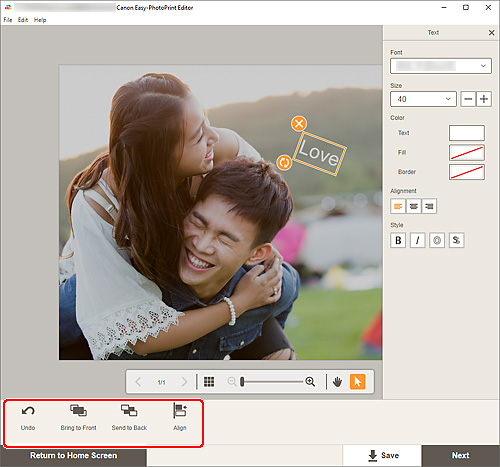
-
Kliknij poza elementem.
Dostosowane pole tekstowe zostanie umieszczone na elemencie.
